乌班图安装kvm并配置网络
乌班图22安装KVM
1.安装KVM
sudo apt install qemu-kvm libvirt-daemon-system libvirt-clients bridge-utils virt-manager virtinstsudo adduser `id -un` libvirt
sudo adduser `id -un` kvm
sudo apt install virtinst qemu-efi
sudo systemctl enable --now libvirtd
sudo systemctl start libvirtd
sudo systemctl status libvirtd
=============================================================
注意:id -un的命令是获取当前用户的用户名。
验证是否安装成功
sudo virsh list --all成功输出
========================================Id Name State
--------------------
========================================
2.删除网桥
1 删除网桥ifconfig <网桥名> down --停用网桥删除网桥的命令brctl delbr <网桥名>将网卡eno1移出网桥brctl delif br0 eno12 清空网络服务状态sudo service network-manager stopsudo rm /var/lib/NetworkManager/NetworkManager.statesudo service network-manager start
3.为KVM配置网桥
对于Ubuntu系统而言,进入/etc/netplan目录下,可以看到配置文件,一般为“50-cloud-init.yaml” or “01-netcfg.yaml”,我的为01-network-manager-all.yaml。
在配置网桥之前需把kvm默认创建的网桥删除掉,删除方法详见上方========================================================
network:version: 2#renderer: NetworkManagerethernets:enp3s0:dhcp4: nooptional: nobridges:br0:interfaces: [enp3s0]addresses: [192.168.22.238/5] #这里是当前服务器的ipmacaddress: 60:02:92:6d:a5:d0 #这里是当前服务器的mac地址optional: true#gateway4: 192.168.22.1 #乌班图22版本已将gateway4废弃routes:- to: default #默认的gateway via: 192.168.22.1mtu: 1500nameservers:addresses: [192.168.22.240]dhcp4: nodhcp6: noparameters:stp: true #是否开启stp====================================================
刷新配置
sudo netplan apply查看网桥是否配置成功
root@cnki-H81-M1:/home/cnki# brctl show
bridge name bridge id STP enabled interfaces
br0 8000.6002926da5d0 no enp3s0
docker0 8000.0242cd46e37d no
4.启动 KVM 虚拟机管理器
当 KVM 安装完成后,你可以使用图形管理工具 virt-manager 创建虚拟机。你可以在 GNOME 搜索工具中搜索 Virtual Machine Manager 以启动。
点击搜索出来的图标即可:

虚拟机管理器界面如下所示:
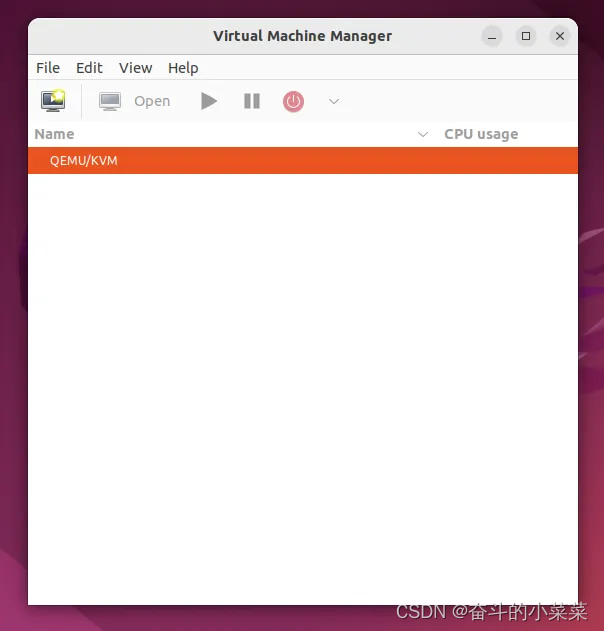
你可以点击 “文件(File)” 并选择 “新建虚拟机(New Virtual Machine)”。你也可以点击下图所示的图标:
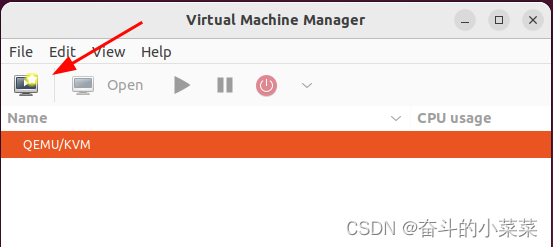
本次安装的镜像为centros7
在弹出的虚拟机安装向导将看到如下四个选项:
- 本地安装介质(ISO 镜像或 CDROM)
- 网络安装(HTTP、HTTPS 和 FTP)
- 导入现有磁盘镜像
- 手动安装
本文使用已下载的 ISO 镜像,你可以选择自己的 ISO 镜像,选择第一个选项,并点击 “向前(Forward)”。
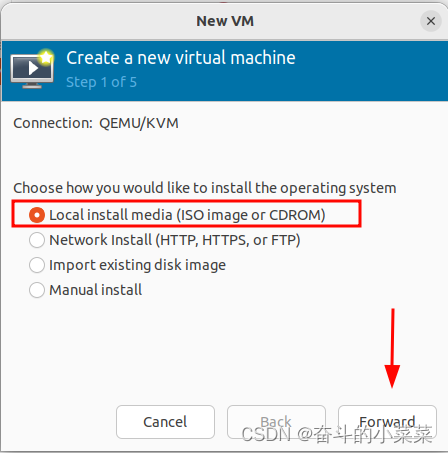
下一步中,点击 “浏览(Browse)” 选择 ISO 镜像位置。
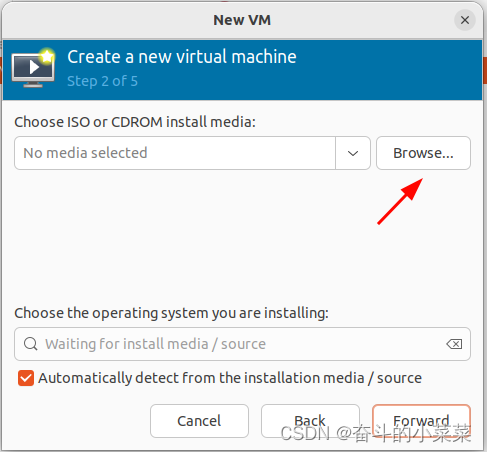
当 ISO 镜像选择后,点击 “向前(Forward)” 进入下一步。
接着定义虚拟机所用内存大小以及 CPU 核心数,并点击 “向前(Forward)” 。
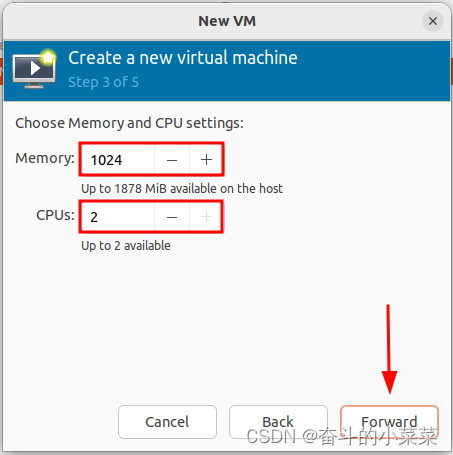
下一步中,输入虚拟机磁盘空间,并点击 “向前(Forward)” 继续。
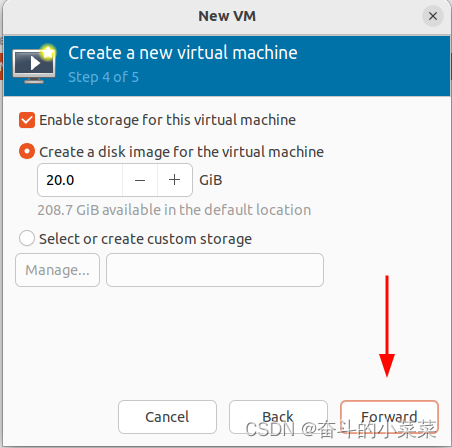
如你需要将虚拟机网卡连接至网桥,点击 “选择网络(Network selection)” 并选择 br0 网桥。
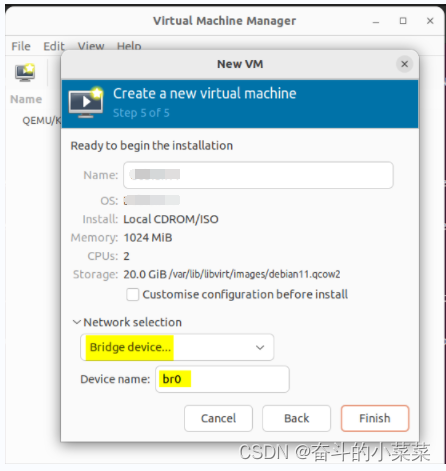
最后,点击 “完成(Finish)” 按钮结束设置虚拟机。
稍等片刻,虚拟机的创建过程将开始
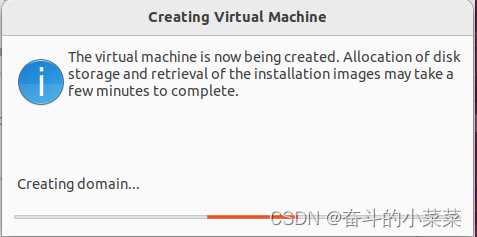
这部完事就开始安装虚拟机
5.修改kvm中centos7虚拟机的网络配置
在宿主主机上查看mac地址
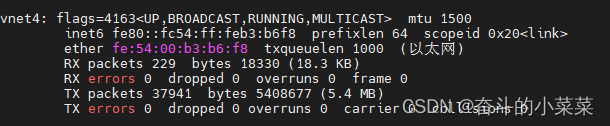
修改centos7上的网络配置
vi /etc/sysconfig/network-scripts/ifcfg-eth0
TYPE=Ethernet
BOOTPROTO=static
DEFROUTE=yes
PEERDNS=yes
PEERROUTES=yes
IPV4_FAILURE_FATAL=no
NAME=eth0
UUID=d890d6e6-01f6-4063-bf70-cd4e1787d0a8
HWADDR=fe:54:00:b3:b6:f8 #这里原文件没有,手动添加上去
DEVICE=eth0
ONBOOT=yes
IPADDR=IP
IPADDR=192.168.22.240
NETMASK=255.255.255.0
GATWAY=192.168..22.1
重启服务
systemctl restart network
在同一网段的服务器就可以互通了
6.命令安装–不全
sudo virt-install \--virt-type kvm \--os-type=linux \--os-variant almalinux8 \--name nfs4 \--ram=4000 \--vcpus=2 \--network bridge:br0 \--graphics vnc,listen=0.0.0.0 \--disk path=/opt/vms/nfs4.img,bus=virtio,size=30 \--cdrom /opt/NFSChina-Server-4.0-DVD-x86_64-2021091701.iso=====================================================================
报错如下解决方法需找正确的os-variant,
ERROR
--os-variant/--osinfo OS name is required, but no value was
set or detected.查询如下:virt-install --osinfo list
